Cómo conseguir secuencial Número de fila en Excel
A veces necesitamos obtener un número de fila secuencial en la tabla, puede ser para el número de serie o cualquier otra cosa. En este artículo, aprenderemos cómo numerar filas en Excel desde el inicio de los datos.
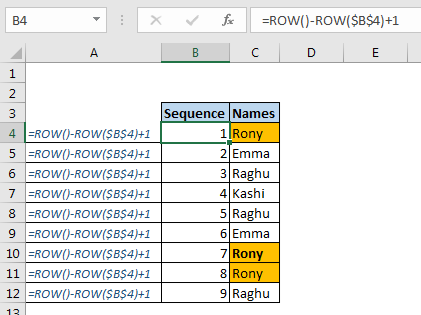
Fórmula genérica
=ROW()-ROW(absolute reference of start cell)+1
Referencia absoluta de la celda de inicio: es la //excel-generals/relative-and-absolute-reference-in-excel.html'[referencia absoluta] de la celda en la que está escribiendo esta fórmula primero. Por ejemplo, si el número de serie comienza en la celda A2, entonces es $ A $ 2.
Veamos un ejemplo para aclarar las cosas.
===
Ejemplo: Obtenga numeración secuencial usando la fórmula de Excel
Aquí tengo algunos nombres en el rango C4: C12. En B4: B12, quiero tener una secuencia o un número de serie. Entonces, el número de serie comenzará con B4.
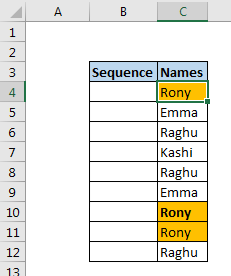
Aplique aquí la fórmula genérica anterior para obtener números de secuencia en Excel.
=ROW-ROW($B$4)+1
Arrástrelo hacia abajo para obtener una secuencia de números, comenzando desde 1 y aumentando desde 1 con cada fila.
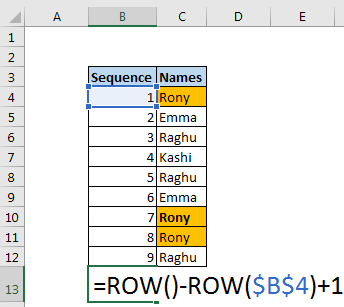
¿Cómo funciona?
Es fácil.
La función FILA devuelve el número de filas de celdas en las que está escrito si no se pasa ninguna variable. P.ej. 2 si tenemos ROW () escrito en F2. Si proporcionamos una referencia de celda a la función FILA, devuelve el número de fila de una referencia de celda determinada.
Aquí, tenemos FILA () – FILA ($ B $ 4) * + 1 en la celda B4. esto se resuelve en 4-4 + 1.
Lo que da 1. Cuando copiamos esta fórmula a continuación en la celda B5, la fórmula no cambiará pero se resolverá en 5-4 + 1. Esto dará 2. Esto sucederá a todas las celdas en las que copiará esta fórmula. Y así es como obtenemos el número de serie automáticamente.
Así que sí, chicos, así es como pueden tener una numeración dinámica de filas en Excel.
Cualquier cambio por debajo o por encima de las filas no afectará la fórmula y seguirá teniendo sus números secuenciales sin cambiar nada en la fórmula. Si tiene alguna duda con respecto a este artículo o cualquier otro tema de Excel, hágamelo saber en la sección de comentarios a continuación.